Comment enregistrer TuneFab Deezer Music Converter
TuneFab Deezer Music Converter offre une installation facile pour vous permettre d'installer et de vous enregistrer avant d'accéder à ses fonctionnalités principales. Passons d'abord en revue le processus d'installation et d'enregistrement du logiciel.
ÉTAPE 1. Installez TuneFab Deezer Music Converter
Actuellement, TuneFab Deezer Music Converter est compatible avec les systèmes Windows et Mac. Par conséquent, vous devez cliquer sur l'icône « Essai Gratuit » ici pour télécharger la version d'installation correcte en fonction du système de l'appareil.
Une fois que vous obtenez le paquet d'installation, double-cliquez dessus et suivez les instructions à l'écran pour installer TuneFab Deezer Music Converter sur Windows/Mac.
(Facultatif) ÉTAPE 2. Activez la version enregistrée de TuneFab Deezer Music Converter
Lorsque vous lancez TuneFab Deezer Music Converter, une fenêtre d'enregistrement vous demandera d'enregistrer et d'activer la version complète.
Pour l'utilisateur gratuit
Si vous n'avez pas acheté de licence pour activer le logiciel, cliquez simplement sur l'icône « Acheter plus tard » pour sauter le processus d'enregistrement. TuneFab Deezer Music Converter offre une version d'essai gratuite de 30 jours pour vous permettre de tester les fonctionnalités du logiciel avant d'acheter la version complète.
REMARQUE :L'utilisateur gratuit respectera les limitations suivantes.
a. Seules les 3 premières minutes de chaque chanson peuvent être converties.
b. La période d'essai gratuite ne dure que les 30 premiers jours suivant l'installation.
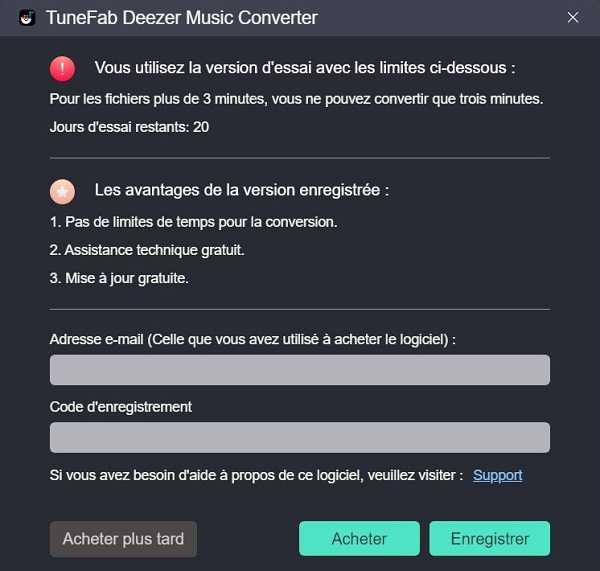
Pour l'utilisateur enregistré
Si vous avez acheté la version complète et reçu le code de licence de TuneFab Deezer Music Converter, il vous suffit de remplir les barres vides avec votre adresse email (celle qui vous avez utilisé à recevoir le code de licence) ainsi que le code de licence pour compléter l'enregistrement et débloquer immédiatement toutes les fonctionnalités du logiciel.
Comment convertir les chansons/playlists/podcasts Deezer en MP3/M4A/FLAC/WAV
ÉTAPE 1. Se connecter au lecteur Web Deezer
Après avoir installé et lancé TuneFab Deezer Music Converter, vous serez invité à vous connecter au lecteur web Deezer pour accéder à votre bibliothèque de musique Deezer en streaming. Pour le réaliser, connectez-vous via votre compte Deezer ici. Sinon, vous ne pourrez pas accéder à la fonction de téléchargement fournie par le logiciel.
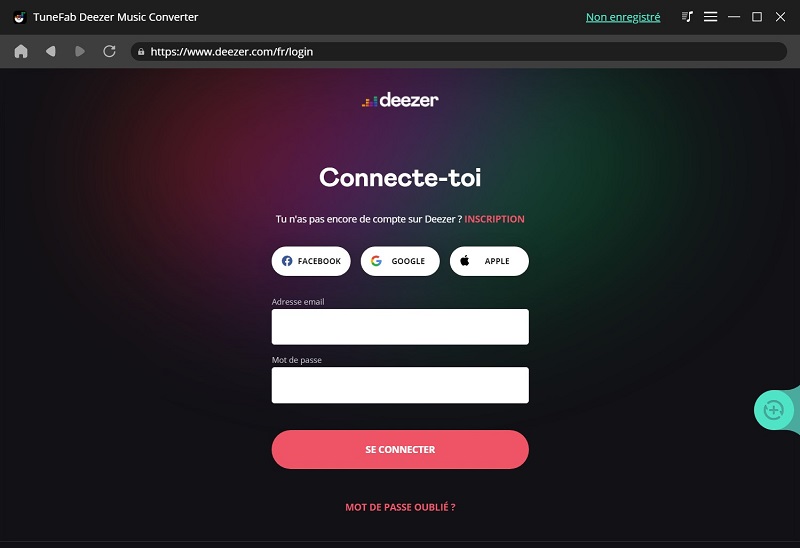
ÉTAPE 2. Ajoutez de la musique Deezer à la conversion
Après avoir accédé au lecteur web Deezer intégré, vous pouvez télécharger les titres, les playlists ou les albums Deezer que vous préférez en formats courants pour une lecture hors-ligne. Il vous suffit de glisser-déposer les éléments vers l'icône « + » et toutes les chansons contenues seront immédiatement ajoutées à la liste de conversion.
Ne vous inquiétez pas d'ajouter deux fois la même chanson, car TuneFab Deezer Music Converter filtrera automatiquement les doublons.
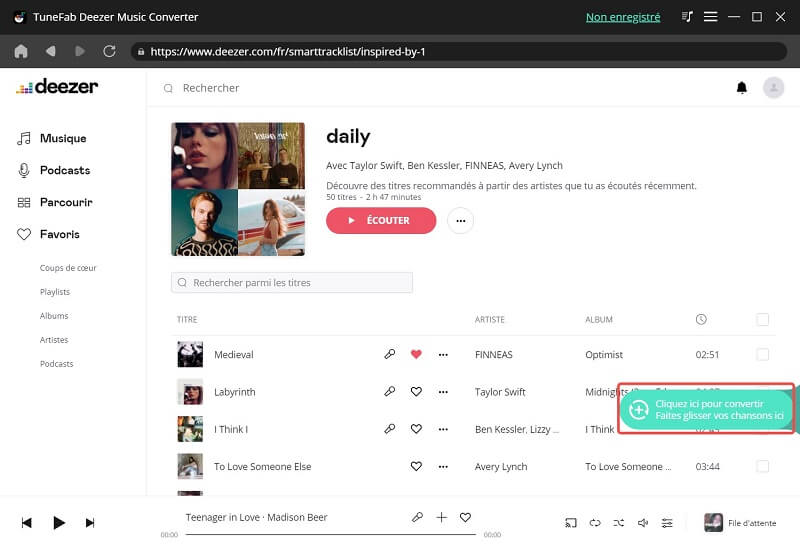
ÉTAPE 3. Sélectionnez le format de sortie
Après l'ajout des chansons Deezer, vous pouvez maintenant choisir le format de sortie pour les chansons à convertir. Vous pouvez sélectionner un format de sortie pour toutes les chansons via le menu « Convertir tous les fichiers vers » en haut à droite.
Ou bien, vous pouvez ajuster le format exact pour chaque chanson en sélectionnant le format derrière chaque élément.
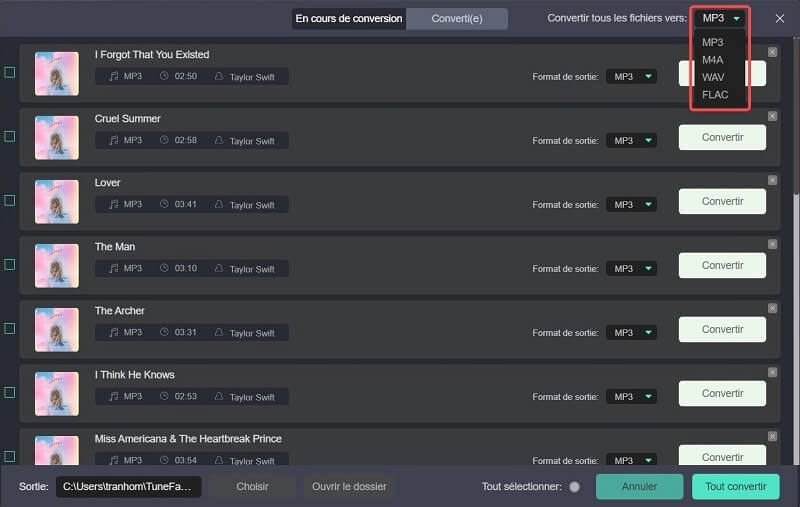
ÉTAPE 4. Lancez le téléchargement de musique Deezer
Une fois tous les réglages définis, cliquez sur « Convertir tout » pour lancer le téléchargement de la musique Deezer.
Remarque : Selon les résultats de nos tests, pour une chanson Deezer de 3 minutes, TuneFab Deezer Music Converter ne prend pas plus de 10 secondes pour terminer son téléchargement, ce qui accélère la conversion jusqu'à 10 fois plus vite. Si votre ordinateur est connecté à un réseau rapide, la durée de conversion sera encore plus courte.
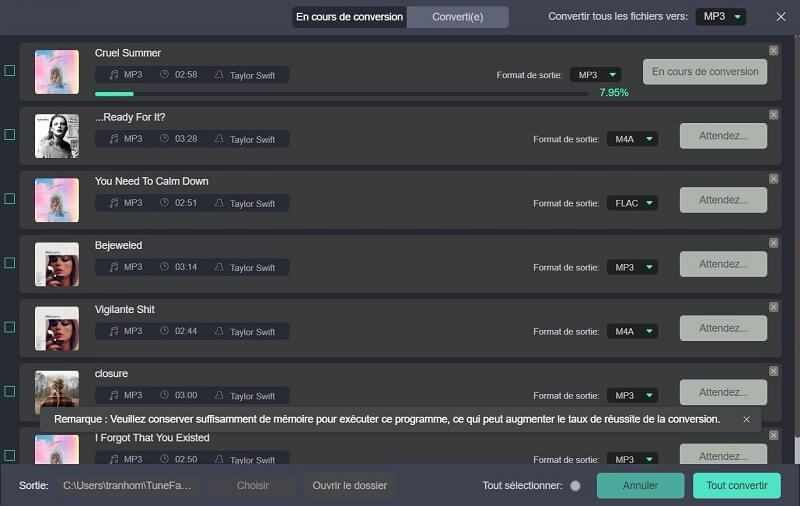
ÉTAPE 5. Affichez les chansons Deezer téléchragées
Une fois le téléchargement de musique Deezer terminé, vous pouvez voir l'historique du téléchargement dans la section « Converti(e) ». Il vous suffit de cliquer sur l'icône « Ouvrir le fichier », le dossier de sortie s'affichera. À ce moment, les chansons Deezer téléchargées peuvent être lues avec n'importe quel lecteur multimédia !
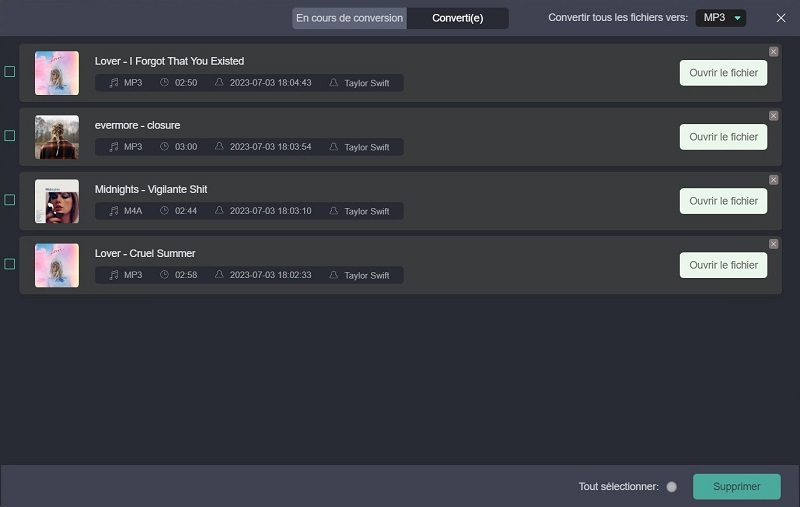
Comment personnaliser les paramètres audio
TuneFab Deezer Music Converter offre une fonction gratuite de personnalisation des paramètres qui vous permet de décider de la qualité de sortie des fichiers musicaux Deezer. Pour ajuster ces paramètres audio, vous devez d'abord aller dans « Menu » > « Préférences » depuis l'icône en forme de quatre barres n haut à droite de l'interface du logiciel.
Une fois que la fenêtre « Préférences » apparaît, passez à la section « Avancé ». Ici, vous pouvez personnaliser le format de sortie, la fréquence d'échantillonnage et le débit binaire comme vous le souhaitez.
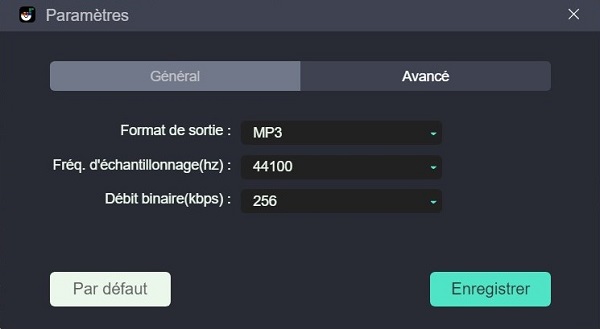
Pour la fréquence d'échantillonnage et le débit binaire, TuneFab Deezer Music Converter offre jusqu'à 48 kHz et 320 kbps comme les meilleures options pour exporter la musique Deezer en MP3 et M4A. Si vous souhaitez obtenir la qualité HiFi d'origine, il est recommandé de choisir FLAC et WAV comme les formats de sortie.
Puisque les fichiers musicaux de haute qualité prennent beaucoup d'espace, veuillez donc trouver un équilibre entre la qualité et les fichiers, puis ajustez les paramètres selon vos besoins.
Didacticiel vidéo
Vous pouvez consulter cette vidéo pour un guide détaillé.



















